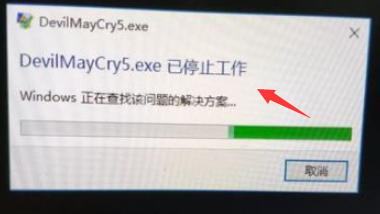鬼泣5致命的应用程序退出3903
鬼泣5致命的应用程序退出3903是小编为您推荐的灵魂争霸3相关文章,喜欢的朋友快来看看把!玩家在游戏中想要了解鬼泣5致命的应用程序退出3903,快速解决方法小编就给大家好好盘点一下赶快一起来看看吧!
方法一、首先你要看自己是diecx11还是12然后打开鬼泣文件夹里面的一个config用记事本打开,然后根据你的电脑是11还是12修改就可以了。(WIN10一般都是DX12)
方法二、更新最新的显卡驱动即可解决。
方法三、关闭杀毒软件,验证游戏完整性即可。
实在不行就尝试下面的方法:
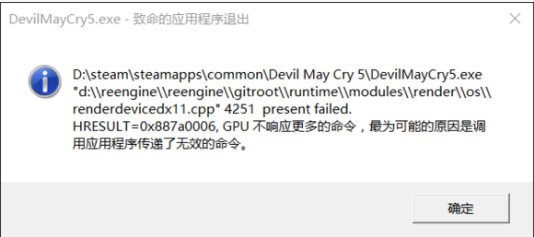
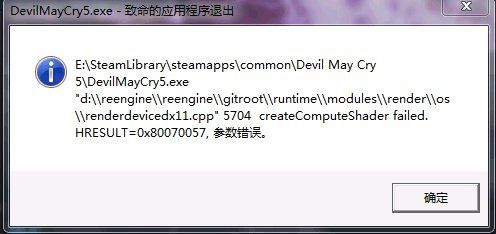
PS:在使用下来方法,请各位玩家在下载好相应的工具、补丁后,关闭安全管家,杀毒软件进行操作和进入游戏,还有不要忘记重启电脑。
这个问题很多玩家都遇到了,下面小编为大家列出了找到的所有的解决方法,大家试一下吧。
方法一:
如果遇到弹这个错误,说明你的显卡不支持DX12,游戏默认的是DX12。
解决方法:在游戏根目录下打开dmc5config.ini,把所有DirectX12都改成DirectX11,就能进游戏了,过场啊等等之类如果还报错,就再去看看INI文件里是否又变回了DirectX12。
变回去的话,再改成DirectX11,接着把dmc5config.ini改成只读,再进游戏尝试看看。
方法二:
鬼泣5出现DevilMayCry5.exe - 致命应用程序退出提示,无法正常玩游戏
遇到这种报错,把IE浏览器升级到10即可。
其实主要是装KB2670838 补丁,但是这个补丁需要IE浏览器版本为10及以上才能装。若IE浏览器版本在10及以上的玩家可以直接百度搜索补丁安装教程,用控制台装,按装KB2670838 补丁。安装完后 记得重启。
方法三:
1、先删除临时文件
在 C: Windows Software Distribution下删除 DataStore文件夹下的内容和 Download文件夹下的内
2、再重命名 Software Distribution文件夹
(1)按住 Windows,键+R键打开运行,在输入框内中输入 services,msc,并按下回车
(2)双击打开 Windows Update”服务。
(3)然后单击“停止”,关闭该服务再将启动类型改为“手动
(4)然后重命名C: Windows Software Distribution文件夹为 SDfolder
3、重命名完成后,重启电脑,重新启用 Windows Update服务再尝试检查更新和安装。
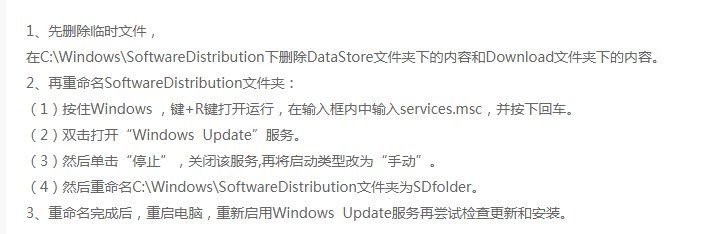
其他方法:
重装显驱,更新为最新的显卡驱动版本(请先记好现在的显卡驱动版本,方便还原),重装vc++,重装游戏组件,关闭杀毒软件后在steam上检查游戏完整性,是在不行就卸载试重下吧。

以上就是【鬼泣5致命的应用程序退出3903】的相关内容,更多精彩资讯尽在直播手游灵魂争霸3专区!